Как исправить ошибку 0x80240013 в Магазине Windows?
Ошибка 0x80240013 появляется в большинстве случает у владельцев операционных систем Windows 8, Windows 8.1 или Windows 10 в тот момент, когда те пытаются загрузить новые или обновить уже установленные приложения. В сети отмечаются случаи, когда данная ошибка появлялась при установке некоторых приложений из Магазина Windows, а не всех, как это бывает в случае других ошибок из данной категории.
Появиться ошибка 0x80240013 могла в результате следующего:
- накопления поврежденного кэша Магазина Windows;
- повреждение системных файлов, участвующих в работе Магазина;
- отключенная служба Магазина Windows;
- антивирусное программное обеспечение, блокирующее Магазин либо устанавливаемые файлы;
Устранить ошибку 0x80240013 можно очень даже просто — с помощью нижеуказанных решений, которые мы будем сейчас с вами рассматривать.
Устранение ошибки 0x80240013 в Магазине Windows
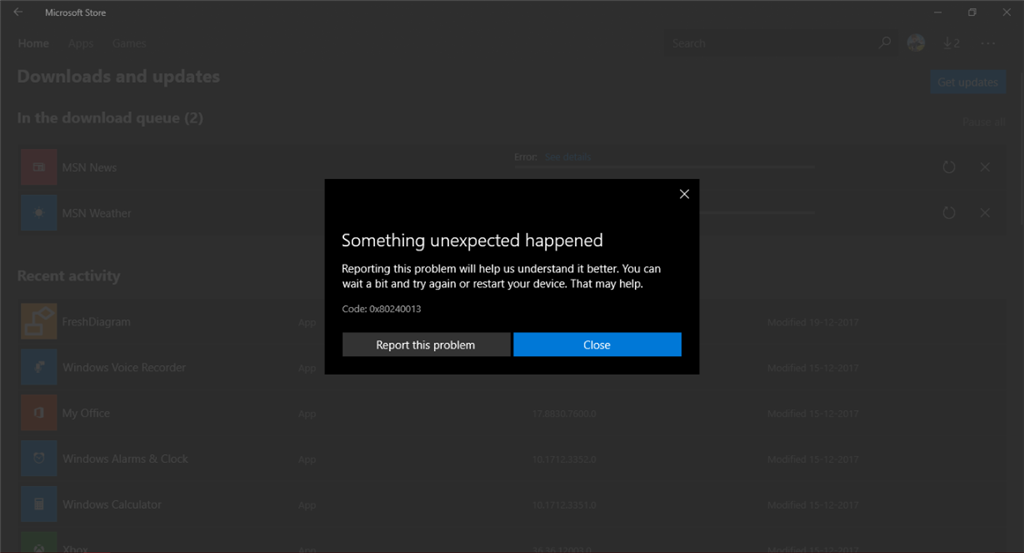
Учитывая, что ошибка встречается только на последних трех операционных системах от Майкрософт, пример решения ошибки 0x80240013 мы будем показывать на Windows 10.
Решение №1 Использование средства устранения неполадок
Прежде чем лезть в настройки системы, мы рекомендуем вам воспользоваться специально разработанным средством устранения неполадок с приложениями Windows. Перейдите по нижеуказанной ссылке и загрузите на свой компьютер исполнительный файл Appsdiagnostic10.diagcab, после чего запустите его.
https://support.microsoft.com/ru-ru/help/4027498/windows-10-run-the-troubleshooter-for-apps
Перед вами появится небольшое окошко — нажмите на кнопку «Далее». Средство запустит сканирование вашей операционной системы на поиск проблем, препятствующих нормальной работе Магазина Windows. Мы рекомендуем сделать все, что посоветует вам средство, после чего закройте его и проверьте, была ли устранена ошибка 0x80240013.
Решение №2 Сброс кэша Магазина Windows
Кэш приложения Магазина Windows — это очередная причина, по которой могла возникнуть данная ситуация. Кэш является крайне полезным вещью в повседневном использовании, тем не менее если он по какой-то причине повреждается — дело может пойти под откос.
Сбросить кэш Магазина Windows можно с помощью специализированной утилиты, разработанной как раз для этой задачи. Чтобы запустить ее в работу, вам нужно сделать следующее:
- нажмите Windows+R;
- пропишите команду wsreset.exe и нажмите Enter;
- перед вами откроется Командная строка, которая затем исчезнет, а затем откроется окошко Магазина Windows, что будет означать успешную очистку кэша.
Попробуйте снова воспользоваться Магазином Windows по его прямому назначению — и загрузите или обновите какое-то приложение. Если дело действительно заключалось в кэше приложения Магазина — ошибка 0x80240013 была устранена.
Решение №3 Выполнение программы SFC
Магазин Windows мог столкнуться с ошибкой 0x80240013 из-за того, что некоторые системные файлы были повреждены. Чтобы найти возможные повреждения, а также исправить их, вам нужно воспользоваться программой SFC, которая присутствует абсолютно во всех версиях операционной системы Windows.
Чтобы применить программу SFC, вам нужно сделать следующее:
- нажмите Windows+X;
- нажмите на пункт «Командная строка(администратор)»;
- впишите команду sfc /scannow;
- нажмите Enter;
Дальше вам делать ничего не придется: утилита начнет сканирование на наличие поврежденных файлов, а также восстановит их, но только если это возможно(зачастую, возможно). Как только утилита SFC завершит свою работу, в открытой Командной строке для вас появится сводка по проделанной работе. Если по сводке вы поймете, что повреждения действительно имели место — перезагрузите компьютер и проверьте наличие ошибки 0x80240013.
Решение №4 Проверка работоспособности службы Магазина Windows
Порой, проблемы с Магазином Windows могут начаться попросту по той причине, что служба Магазина была деактивирована. Отключить эту службу могло, например, какое-то программное обеспечение в системе, ранее установленное вами.
Чтобы снова включить службу Магазина Windows, вам нужно сделать следующее:
- нажмите Windows+R;
- впишите команду services.msc;
- нажмите Enter;
- найдите службу под названием «Служба Магазина Windows(WSService)»;
- кликните на нее дважды левой кнопкой мыши;
- нажмите на кнопку «Запустить»;
- нажмите на ниспадающее меню и выберите «Автоматически»;
- перезагрузите свой ПК.
Попробуйте открыть Магазин Windows и проверьте, смогли ли вы избавиться от ошибки 0x80240013.
Решение №5 Отключение антивируса
Если ничего из вышеуказанного не помогло в решении проблемы — присмотритесь к антивирусу, установленном на вашем ПК. Порой, сторонние антивирусы могут вытворять всякие гадкие вещи с системой пользователя, например, блокировать какие-то файлы или процессы. Магазин Windows мог повергнуться влиянию вашего антивируса. Мы рекомендуем вам попробовать отключить его или даже удалить из системы, а затем проверить наличие ошибки 0x80240013.